נסה את התיקונים הקלים האלה לשגיאת סליחה על ההפרעה של Ticketmaster
- שגיאת הכרטיסים: סליחה על ההפרעה יכולה להתרחש מסיבות רבות. בעיות חיבור לרשת הן הגורם השכיח ביותר לשגיאה.
- בדיקת סטטוס שרת Ticketmaster יכולה לעזור לך להחליט היכן הבעיה.

- מטב את השימוש במשאבים: Opera One משתמש בראם שלך בצורה יעילה יותר מאשר Brave
- AI וידידותי למשתמש: תכונה חדשה נגישה ישירות מהסרגל הצדדי
- ללא פרסומות: חוסם מודעות מובנה מאיץ את טעינת הדפים ומגן מפני כריית נתונים
- ידידותי למשחקים: Opera GX הוא הדפדפן הראשון והטוב ביותר לגיימרים
- ⇒ קבל את Opera One
אחת הבעיות המעצבנות ביותר שמשתמשים מדווחים על Ticketmaster היא אי יכולת לרכוש כרטיסים עקב שגיאה. ה מנהל הכרטיסים: סליחה על ההפרעה שגיאה צצה כאשר יש בעיה בתהליך הרכישה שאתה מנסה.
כמו כן, Ticketmaster עלול להיתקל בשגיאות אם אתה משתמש בו ב- דפדפן כרום איטי ב-Windows 11.
מה גורם לשגיאת הסליחה על ההפרעה ב-Ticketmaster?
Ticketmaster הוא אתר בנוי היטב הדורש חיבור רשת יציב ושירות דפדפן כדי לפעול בצורה חלקה. גורמים רבים עלולים לגרום לבעיות בפעילותו, ולגרום לו להיתקל בשגיאת הסליחה על ההפרעה.
כמה גורמים לשגיאה הם:
- בעיות בחיבור לרשת –יעילות רשת ורוחב פס נמוך יכול לגרום לבעיות באתר Ticketmaster. זה יכול למנוע מהדפדפן שלך להתחבר לשרתי האתר, ולגרום לתהליך לקרוס או להיתקל בשגיאות.
- בעיות עם מטמון דפדפן וקובצי Cookie - אתרים כמו Ticketmaster משתמשים בקובצי Cookie כדי להפעיל ולהציע חווית גלישה טובה יותר למשתמשים. אז אם יש לך קובצי Cookie מושבתים בדפדפן שלך, זה יכול לגרום לבעיות. כמו כן, קבצי מטמון וקובצי Cookie יכולים להיות ישנים ופגומים. אז הם יכולים לגרום לשגיאות.
- בעיות עם פלאגין של צד שלישי לדפדפן –תוספים לדפדפן של צד שלישי המותקן בדפדפן שלך יכול לגרום להפרעה בפעילויות שלך באתר Ticketmaster. הם עלולים לגרום לחששות אבטחה עבור האתר, ולבקש ממנו להפריע לפעילות הנוכחית שלך.
עם זאת, גורמים אלה עשויים להיות שונים במספר מכשירים בהתאם לנסיבות. למרבה המזל, אתה יכול להשתמש בכמה תיקונים כלליים כדי לתקן את השגיאה.
כיצד אוכל לתקן את שגיאת הסליחה של Ticketmaster על ההפרעה?
החל את הבדיקות המקדימות הבאות:
- כבה אפליקציות ברקע פועל במחשב שלך.
- השבת כל שירות VPN במחשב שלך.
- הפעל מחדש את דפדפן Chrome.
- החזק את כּוֹחַ כפתור בנתב למשך כ-10 שניות, ונתק את ה אתרנט ו כבל חשמל מהנתב למשך כמה שניות. חבר את הכבלים הדרושים לנתב שלך וחבר אותו ל-a מקור כוח, ואז הקש על כּוֹחַ לַחְצָן.
- הפעל מחדש את Windows במצב בטוח ולבדוק אם שגיאת Ticketmaster נמשכת.
- תעבור על המדריך לראוטר ובדוק עדכון קושחה של הנתב נהלים. כמו כן, תוכל לפנות ליצרן לקבלת הדרכה כיצד לעדכן את הנתב שלך.
- בודק פלטפורמות מדיה חברתית של Ticketmaster עבור מצב השרת יעזור לך לדעת אם השגיאה היא מהם או מהקצה שלך. אם השרתים מושבתים, כל מה שאתה יכול לעשות הוא לחכות עד שהם ישחזרו אותו.
המשך עם הפתרונות שלהלן אם אינך יכול לתקן את השגיאה.
1. נקה את המטמון ואת קובצי ה-cookie של הדפדפן שלך
- לְהַשִׁיק גוגל כרום במחשב, ולאחר מכן לחץ על שלוש נקודות כדי לפתוח את תַפרִיט. לך ל עוד כלים ולחץ על נקה נתוני גלישה.

- בחר כל הזמן, סמן את התיבות עבור קובצי Cookie ונתוני אתר אחרים ו תמונות וקבצים בקובץ שמור, ואז לחץ נקה נתונים.

- הפעל מחדש את הדפדפן ובדוק אם השגיאה נמשכת.
ניקוי המטמון והעוגיות של הדפדפן שלך ימחק את הקבצים הפגומים שיפריעו ל-Ticketmaster.
2. השבת תוספי Chrome
- לְהַשִׁיק גוגל כרום במחשב, ולאחר מכן לחץ על שלוש נקודות כדי לפתוח את תַפרִיט. בחר עוד כלים ולחץ על הרחבות.

- השבת את כל ההרחבות על ידי כיבוי המתג עבור כל אחת מהן.

- הפעל מחדש את הדפדפן שלך.
- קלט 3 של גוג'ראטי לא עובד ב-Windows 11 [תיקון]
- כיצד לפתוח בכוח ארכיון פגום
- טוויטר עודף קיבולת: מה זה אומר ואיך לתקן את זה?
- כיצד להיפטר מדגל הגאווה בשורת המשימות של Windows 11
- כיצד למנוע מנטפליקס לאסור את ה-VPN שלך בשנת 2023
אפשר את תוספי Chrome שלך בזה אחר זה כדי לזהות את זה שמפריע לפעילויות שלך, מה שגורם לשגיאת Ticketmaster: Pardon the Interruption.
עיין במדריך שלנו למידע נוסף על הסרת הרחבות זדוניות מ-Chrome.
חוץ מזה, כמה משתמשים רצו לברר, כמה זמן אני חסום מ-Ticketmaster. התשובה היא 24 שעות. Ticketmaster חוסם משתמשים אם הוא מזהה פעילות דמוית בוט. זכור, מדובר בחסימה זמנית שהוסרה בדרך כלל אוטומטית לאחר התקופה האמורה.
לסיכום, יש לנו מדריך על אתר קניות יעד לא עובד בכרום וכמה תיקונים שאתה עשוי ליישם.
עדיין נתקלים בבעיות?
ממומן
אם ההצעות לעיל לא פתרו את הבעיה שלך, המחשב שלך עלול להיתקל בבעיות קשות יותר של Windows. אנו מציעים לבחור בפתרון הכל-באחד כמו Fortect לתקן בעיות ביעילות. לאחר ההתקנה, פשוט לחץ על הצג ותקן לחצן ולאחר מכן לחץ התחל תיקון.

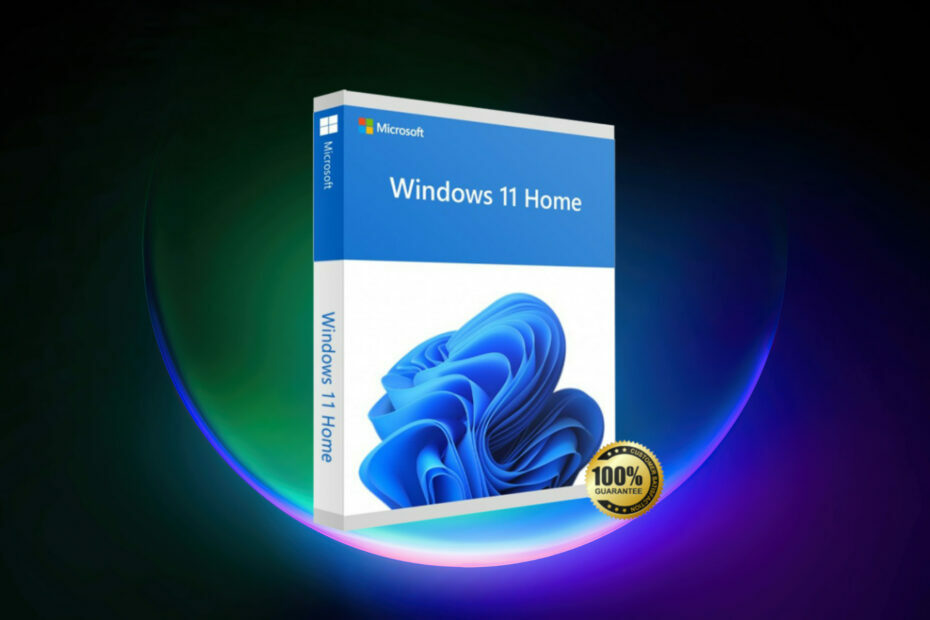
![[תיקון] Total War: Warhammer 3 אין תגובה משגיאת מארח](/f/455c38b3d1f7f5d99cb22de06fb6a2ac.jpg?width=300&height=460)